パワーポイントのスライドマスターのページ番号の表示方法は?
パワーポイントのスライドマスターのページ番号の表示は、以下の方法で行います。
1.パワーポイントを開いたら、「表示」タブを選択します。
2.スライドマスターをクリックして切り替えます。
3.左側の一覧から「マスタースライド(最上部のスライド)」を選択します。
4.「マスタースライド」上で、任意の「テキストボックス」をクリックし、「挿入」タブを選択します。
5.「スライド番号」アイコンをクリック後、「<#>」が挿入されます。
6.スライドマスタータブの「マスター表示を閉じる」をクリックして、終了します。
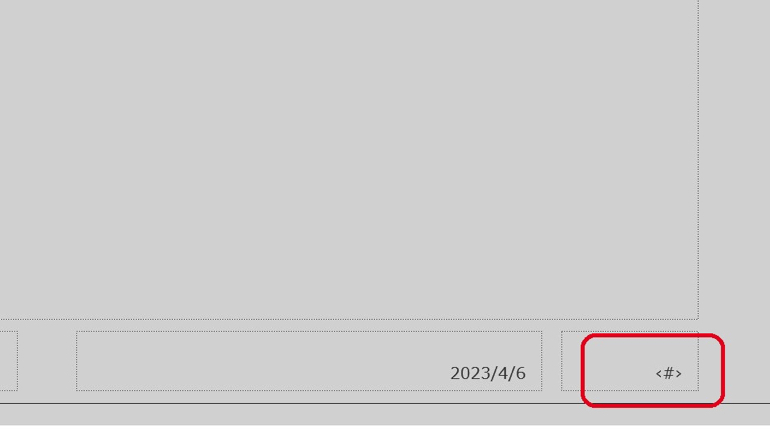
パワーポイントのスライドマスターを適用させるには?
1.まず、パワーポイントを起動させます。
2.次に、「表示」タブを選択します。
3.スライドマスターをクリックして、「スライドマスタービュー」に変更します。
4.「マスタースライド(最上部のスライド)」を選択し。編集します。
5.編集が完了したら、スライドマスタータブ「マスター表示を閉じる」をクリックします。
パワーポイントのスライドマスターが反映されない場合はどうする?
以下の手順で問題解決をしてみてください。
1.複数のスライドマスターが存在する場合、スライドマスターが正確に反映されているかどうか確認してください。不要なスライドマスターは「削除」してください。
2.プレゼンテーション内の各スライドが、正しい「レイアウト」であるかどうかを確認してください。正しくない場合、「スライド」を右クリックし、「レイアウト」を選択して、正しい「レイアウト」を選択して下さい。
3.プレゼンテーションに異なる「デザイン」の「テーマ」が適用されている場合、スライドマスターの変更が上書きされている場合があります。正しい「テーマ」を選択して下さい。
4.スライドマスターの変更が、それぞれの「スライド」に反映していない場合、「直接」編集が行われている可能性があります。直接編集した箇所を修正してください。
パワーポイントのスライドマスターの変更方法は?
パワーポイントを起動したのち、「表示」タブをクリックしてスライドマスターを選択します。編集し終わったら、最後に「閉じる」ボタンを押します。
※データは2023年5月下旬時点での編集部調べ。
※情報は万全を期していますが、その内容の完全性・正確性を保証するものではありません。
※製品のご利用はあくまで自己責任にてお願いします。
取材・文/FURU















 DIME MAGAZINE
DIME MAGAZINE













